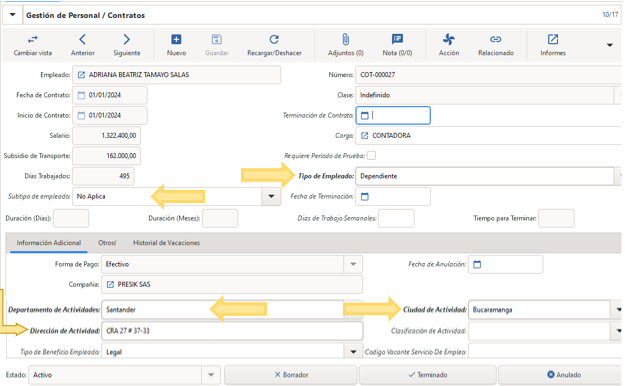Creación de nómina electrónica
1. Validación de los Estados de Nómina
Antes de generar y transmitir la nómina electrónica a la DIAN, es fundamental validar el estado de cada uno de los registros de nómina del período correspondiente.
Ir a la siguiente ruta: » Gestión de Personal » Nómina / liquidaciones
En este módulo, las nóminas y liquidaciones no deben encontrarse en estado "Borrador".Para proceder con la generación de la nómina electrónica, el estado mínimo requerido es Estado: Procesado
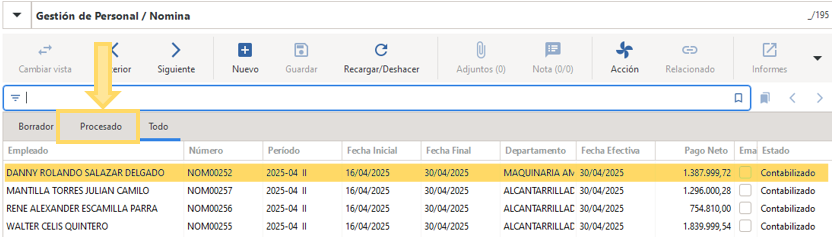
Antes de generar la nómina electrónica, se debe verificar que ninguna nómina quincenal ni mensual correspondiente al período a reportar se encuentre en estado "Borrador".
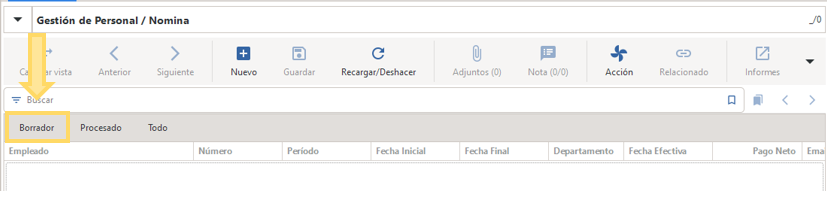
Todas deben estar, como mínimo, en estado "Procesado" para poder ser reportadas electrónicamente.
2. Generación de Nómina Electrónica Grupal
Ir a la siguiente ruta: » Gestión de Personal » Assistants » Crear Nomina Electrónica en Grupo.
Daremos doble clic en el botón "Crear Nómina Electrónica en Grupo" para iniciar el proceso de generación grupal.
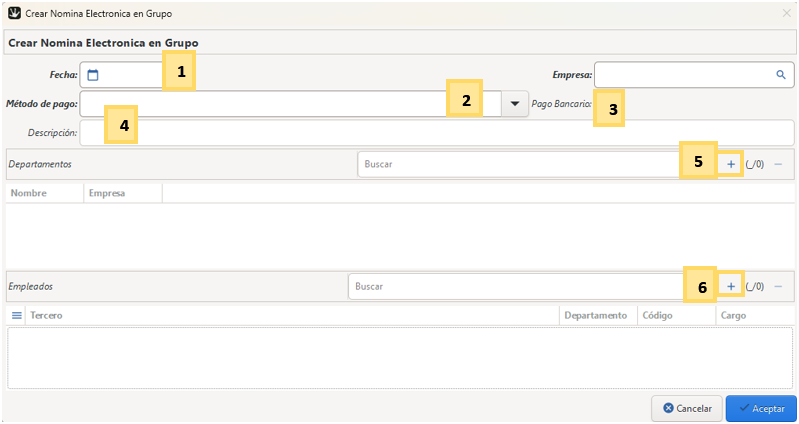
Fecha
- Descripción : Debe asignarse una fecha correspondiente al periodo a reportar.
- Ejemplo : 31/03/2022.
- Funcionamiento : El sistema buscará todas las nóminas realizadas en esa fecha, sin importar si son quincenales, mensuales, catorcenales o liquidaciones.
Método de Pago
- Descripción : Seleccionar la forma de pago registrada para cada empleado.
Pago Bancario
- Descripción : Este check no debe marcarse si el método de pago es efectivo o cheque.
- Es Importante marcar solo en caso de pagos realizados vía transferencia bancaria u otros medios bancarios.
Descripción
- Tipo : Campo de texto libre. Utilizar una descripción identificable, por ejemplo: NÓMINA ELECTRÓNICA MARZO 2022.
Departamentos
- Si se seleccionan uno o más departamentos, solo se generará la nómina electrónica de los empleados pertenecientes a esos departamentos. Si no se selecciona ninguno, se generará la nómina de todos los empleados.
Empleados
·Si se seleccionan uno o más empleados, solo se generará la nómina electrónica de los empleados seleccionados. Si no se selecciona ninguno, se generará la nómina de todos los empleados.
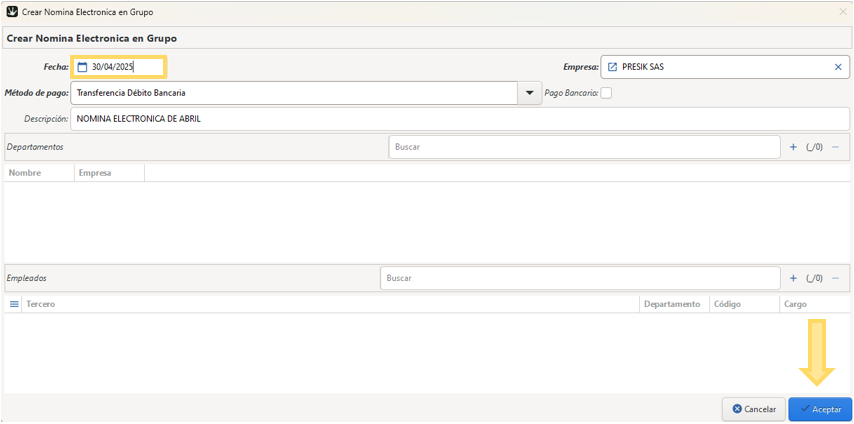
Finalmente, damos clic en el botón "Aceptar".
3. Validación de Nóminas Electrónicas creadas.
Ir a la siguiente ruta: » Gestión de Personal » Nomina Electrónica
Al finalizar el Paso 2, ingresaremos a la ruta de la Nómina Electrónica.
El sistema abrirá una ventana donde se mostrarán las Nóminas Electrónicas en estado Borrador .
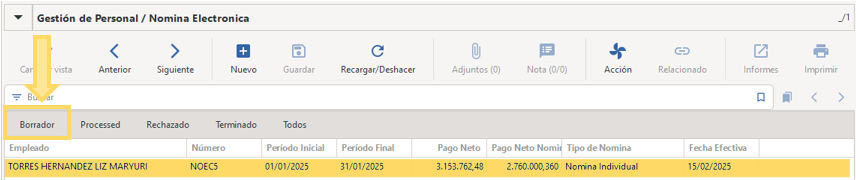
Nota: El sistema fusionará las nóminas generadas para cada uno de los empleados. Recordemos que solo se debe enviar una única nómina electrónica por periodo para cada empleado. Esta indicación aplica para aquellas empresas que generan sus nóminas de forma quincenal, semanal, decenal o catorcenal .
4. Envío de Nómina Electrónica a la DIAN
El sistema permite dos métodos de envío: individual y grupal.
4.1 Envío de forma individual: Para realizar el envío individual de la nómina electrónica de un empleado, se debe ingresar haciendo doble clic sobre la nómina correspondiente. Se abrirá una ventana en la que se mostrarán los datos de la nómina, incluyendo los devengados y deducidos del empleado.
A continuación, se debe hacer clic en el botón Procesar, con lo cual se asignará automáticamente una secuencia en el campo Número.
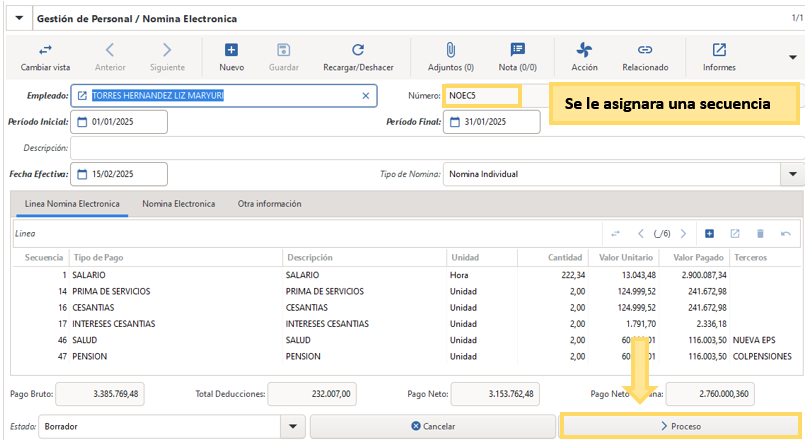
Envío de forma grupal:Nos ubicamos en la pestaña Nómina Electrónica y hacemos clic en el botón Enviar. El sistema procesará y enviará de forma masiva las nóminas electrónicas de los empleados correspondientes al periodo seleccionado.
4.2 Envío de forma grupal: Para realizar el envío grupal de las nóminas electrónicas, nos ubicamos en la pestaña Nómina Electrónica. Allí, seleccionamos las nóminas que deseamos enviar y validar con la DIAN.
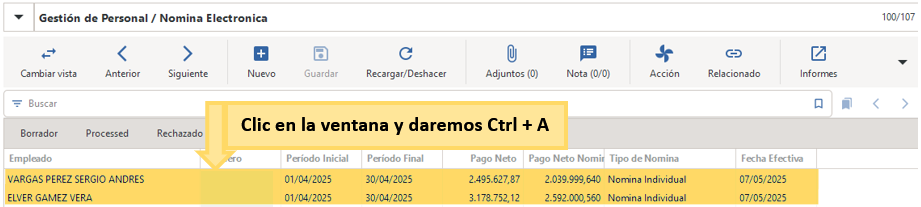
Si se desea seleccionar todas las nóminas electrónicas, se puede utilizar el comando Ctrl + A para marcarlas automáticamente. Una vez seleccionadas, hacemos clic en el botón Enviar para procesar el envío masivo.
El sistema enviará los documentos seleccionados y posteriormente recibirá una respuesta de validación por parte de la DIAN, la cual se reflejará en el campo Estado Electrónico. Este estado puede ser:
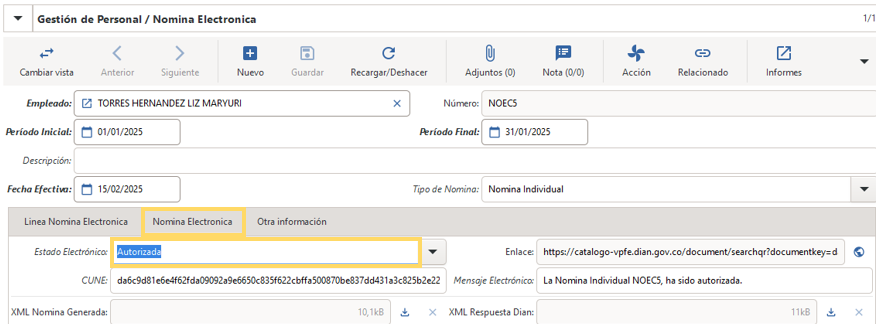
- Autorizado: La nómina fue aceptada por la DIAN.
- Rechazado: La nómina fue rechazada. En este caso, será necesario revisar el motivo del rechazo, corregir la información y reenviar el documento.
Haz clic en el botón 'Acción / Proceso'.
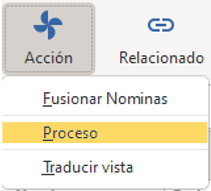
Esto asignará una secuencia a cada una de las nóminas electrónicas.

Nuevamente, nos ubicaremos en el botón 'Acción' y aparecerá la opción 'Enviar'.
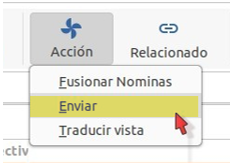
Al hacer clic en el botón 'Acción / Enviar', el sistema generará el archivo XML para la validación con la DIAN, incluyendo cada una de las nóminas electrónicas seleccionadas.
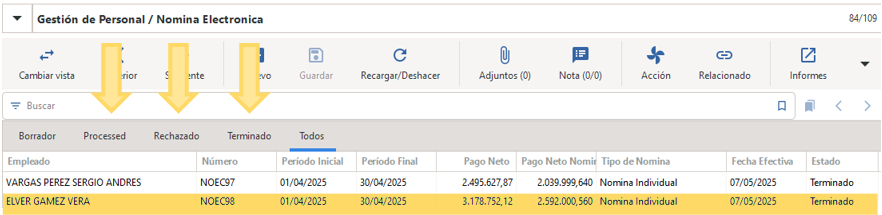
IMPORTANTE: Se debe revisar en cada una de las pestañas las nóminas electrónicas generadas y enviadas, tal como se muestra en la imagen, para validar que todas estén en estado 'Terminado'. En caso contrario, se debe evaluar el estado de rechazo.
"Algunos estados de rechazo son los siguientes:
1. Nombres y apellidos del empleado incorrectos. Para más información, consulte la guía de terceros en el siguiente enlace: Guía de Terceros, páginas 3 y 4.
2. Asignación incorrecta de la cuenta bancaria del empleado, que debe configurarse desde el módulo de terceros, en la pestaña 'Banca'.
-
Datos de configuración incorrectos en el contrato, como el tipo de empleado, subtipo de empleado, departamento, ciudad y dirección de actividad laboral."